Автор:
Randy Alexander
Жасалған Күн:
3 Сәуір 2021
Жаңарту Күні:
1 Шілде 2024
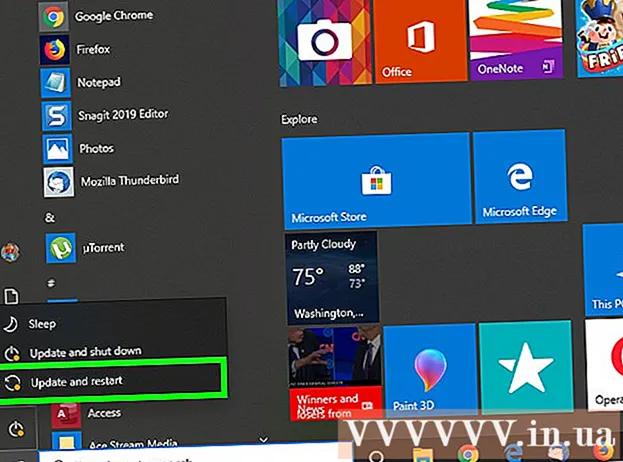
Мазмұны
Keylogger (немесе пернетақтаның қимылын қадағалаушы) дегеніміз - компьютерде орнатылған зиянды бағдарламалық жасақтама немесе жабдық, пайдаланушының кірісін бақылауға қабілетті, дегенмен keylogger бірінде заңды болса да Сирек жағдайларда хакерлер ақпарат пен парольдерді жинау үшін әлі де жиі клоглогерлерді пайдаланады. Бұл пернетақтаның қимылдарын қадағалаушы сіздің компьютеріңізді баяу жұмыс істей алады. Бұл wikiHow сізге кейлоггерді қалай табуға және жоюға үйретеді.
Қадамдар
3-тен 1-бөлім: Компьютерге дайындалыңыз
Амалдық жүйені және қосымшаларды жаңартыңыз. Ескірген бағдарламалық жасақтама қауіпсіздік тесіктерін енгізіп, компьютерді енуге осал ете алады.
- Барлық компьютер пайдаланушылары Интернетті басудан, әсіресе қалқымалы жарнамалардан аулақ болу керек және қандай-да бір сыйлықтарға жол бермеу керек екенін білуі керек.

Веб-браузердің қауіпсіздігін теңшеу. Әрбір шолушының конфигурациясы әр түрлі. Алдымен веб-шолғышта Параметрлер мәзірін ашып, Құпиялылық немесе қауіпсіздік бөлімін іздеу керек. Содан кейін қажетсіз қосылатын модульдерді өшіріп, зиянды веб-сайттарды бұғаттап, шолу тарихын өшіріңіз. Соңғы қадам - жеке бақылау кукилерін жою.
Компьютеріңізге сенімді қауіпсіздік бағдарламалық құралын орнатыңыз. Талап бойынша зиянкеске қарсы бағдарламаны да, антивирусты да орнатыңыз. Тегін нұсқаларға Malwarebytes (зиянды бағдарламаларға қарсы) және Avast немесе Panda (вирустармен жұмыс) кіреді. Қауіпсіздік бағдарламалық құралын жаңартып отыруыңыз қажет. жарнама
3-тен 2-бөлім: Кейлоггерді табу

Тапсырмалар реттеушісінің тапсырмалар менеджерін ашыңыз. Тапсырмалар реттеушісін ашу үшін мына әрекеттерді орындаңыз:- Парақтың төменгі жағындағы тапсырмалар тақтасын тінтуірдің оң жағымен басыңыз.
- Басыңыз Тапсырмалар менеджері қалқымалы мәзірден
Басыңыз Толығырақ (Тағы мәліметтер). Бұл опция Тапсырмалар реттеушісінің төменгі сол жақ бұрышында орналасқан. Компьютерде жұмыс істейтін барлық процестердің тізімі пайда болады, соның ішінде сізде ашылған қосымшалар, сондай-ақ фондық процестер.
Күдікті процестерді қарастырыңыз. Сіз күдікті фондық процестерді көре аласыз. Сізге оғаш көрінетін қолданбаларды тексеріңіз.
- Егер сіз үдеріске сенімді болмасаңыз, оны тінтуірдің оң жағымен басып, таңдауыңызға болады Интернеттен іздеу (Интернеттен іздеу). Қосымшаны немесе процесті Google іздеуі орындалады.
- Егер сіз тоқтайтын процесті тапсаңыз, оны басып, таңдаңыз Тапсырма (Тапсырманың соңы) төменгі оң жақ бұрышта.
Картаны басыңыз Жіберу (Бастау) Тапсырмалар реттеушісінің жоғарғы жағында орналасқан. Компьютеріңізден басталатын бағдарламалардың тізімі пайда болады.
Барлық күдікті бағдарламаларды тексеріңіз. Іске қосу бағдарламаларының тізімін біртүрлі нәрсе үшін тексеріңіз.
- Бағдарламаға сенімді болмасаңыз, тінтуірдің оң жағын басып, таңдауыңызға болады Интернеттен іздеу. Бұл бағдарлама Google-де ізделетін болады.
- Өшіру үшін бағдарламаны анықтағаннан кейін оны нұқып, таңдаңыз Өшіру төменгі оң жақ бұрышта.
Вирустар мен зиянды бағдарламаларды іздеңіз. Көптеген пернетақта мониторлары msconfig-ті де, Task Manager бағдарламасын да айналып өтіп, заңды бағдарламаларды сәтті бүркемелейді. Компьютеріңізді вирустар мен зиянды бағдарламаларға сканерлеу үшін қауіпсіздік бағдарламалық жасақтамасын пайдалануыңыз керек.
Жұмыс үстелін тексеріңіз. Егер сіз жұмыс үстелі компьютерін пайдалансаңыз, онда аппараттық клоглогер аппаратқа орнатылған болуы мүмкін. Пернетақта кабелі шассидің қай жеріне қосылатындығын қадағалаңыз. Егер пернетақта кабелін корпусқа қосатын қандай да бір құрылғы болса, бұл, мүмкін, аппараттық кейлоггер.
- Бұл заңды құрылғы немесе адаптер болуы мүмкін екенін ескеріңіз. Егер сіз компьютерге жалған құрылғы тапсаңыз, оны кім қосқанын және оның мақсаты не екенін білуіңіз керек.
3-тен 3-бөлім: Keylogger-ді жойыңыз
Кейлоггердің көрінетін-көрінбейтінін анықтайды. Егер сіз тапқан кейлоггер Басқару тақтасының бағдарламалар тізімінде болса, онда ол жою қондырғысы бар заңды пернетақта мониторы бағдарламасы болуы мүмкін. Бағдарламаны жойыңыз және қалғандарын жою үшін зиянды бағдарламаларға қарсы бағдарламалық жасақтаманы қолданыңыз.
Жою бағдарламасын қолданып көріңіз. Logixoft's Revealer Keylogger сияқты кейбір keylogger бағдарламаларымен орнатушыны keylogger жою үшін қолдануға болады. Орнату үшін бағдарламаны жүктеп, кейлоггерді жою үшін қолдануды жалғастырыңыз. Сондай-ақ, бағдарламаларды Параметрлер мәзірі арқылы жоюға болады. Ақыр соңында, зиянды бағдарламалық жасақтама сканерімен қалған файлдарды жойыңыз.
- Егер бағдарламаны жою мүмкін болмаса, компьютерді қауіпсіз режимде қайта қосып, keylogger-ді қауіпсіз режимде жойып көріңіз.
Windows Defender оффлайн режимінде іске қосыңыз. Антивирустың соңғы жаңартуын орнатқаннан кейін, Windows Defender Offline сияқты rootkit детекторын іске қосыңыз. Бағдарламаны іске қосу үшін сізге орнату бөліміне сүңгу керек немесе желіден тыс медиа жасау қажет.
Атауы бойынша нақты кілтлогерлер туралы кеңес алыңыз. Google-ден пернетақтаны бақылаудың нақты бағдарламасының атауын іздеңіз. Кейбір пернетақталарды бақылау бағдарламалары (мысалы, Refog) жоюдың алдын алады. Компьютеріңізге зиян келтірмей keylogger-ді қалай жою керектігін білу үшін желі әкімшісі сияқты форумдарға баруыңыз керек.
- Ұрлау Бұл Windows тізілімінде терең орнатылған бағдарламаларды жоюға арналған құрал. Алайда, сізге керек Ұрлауды қолданғанда сақ болыңыз. Бағдарлама Windows жұмыс істеуі керек файлдарды абайсызда жоя алады. Кез келген тізілім жазбаларын жоймас бұрын, Google-да аздап зерттеңіз.
Компьютердің амалдық жүйесін қайта орнату туралы ойлану керек. Көптеген клоглогерлер Windows амалдық жүйесінде терең орнатылған және оларды жою қиын. Кейбір жағдайларда ең оңай шешім - деректердің сақтық көшірмесін жасау және Windows жүйесін қайта орнату.
- Windows жүйесін қайта орнату компьютердегі барлық деректерді өшіреді. Амалдық жүйені қайта орнатпас бұрын, бәрінің сақтық көшірмесін жасағаныңызға көз жеткізіңіз. Сыртқы қатты дискіні немесе Google Drive, Dropbox, One Drive сияқты бұлтты қызметтерді пайдаланып деректердің сақтық көшірмесін жасай аламыз.
- Егер сіз банктік қызмет үшін немесе коммерциялық құпиямен айналысқыңыз келетін компьютерден кейлоггерді анықтасаңыз, амалдық жүйені қайта орнатыңыз, өйткені пернетақта мониторы толығымен жойылмайды.
Кеңес
- Егер сіз банктік қызмет үшін компьютерді қолдансаңыз, онда құпия сөз өтіп кеткен болуы мүмкін. Дереу сізге құпия сөзді қауіпсіз нәрсемен өзгерту керек. Содан кейін, сіздің шотыңызда туындайтын күдікті операцияларды тапсаңыз, банкіңізге хабарласыңыз.
- Ұсынылған ақысыз орнатушылардың кейбіреулері Avast және Comodo-ны қамтиды.
Ескерту
- Кейбір клоглогерлер зиянды бағдарламаларға қарсы бағдарламалар мен брандмауэрлерді көрсетпейді.



